Двофакторска аутентификација постала је суштинска безбедносна мера предострожности за многе људе, али такође може бити извор анксиозности. Када промените или надоградите телефоне, Гоогле Аутхентицатор не мигрира кодове аутоматски – то морате да урадите ручно.
Срећом, није тешко преместити кодове Гоогле Аутхентицатор-а са једног телефона на други, иако, додуше, то може бити прилично гломазно и дуготрајно. Гугл је то намеравао, мање-више, дизајном. Не би требало да буде превише лако преузети кодове за аутентификацију са било ког места осим са уређаја који користите за своју двофакторску аутентификацију, иначе би цела вредност 2ФА била спорна.
Ипак, ево шта треба да знате да бисте пребацили Гоогле Аутхентицатор (и све своје кодове за потврду аутентичности) са старог телефона на нови. Без обзира да ли прескачете платформе или остајете у свом иОС или Андроид универзуму, процес је исти.
Преглед садржаја
Преместите Гоогле Аутхентицатор на нови телефон
Пре свега, немојте ништа да радите са копијом Гоогле Аутхентицатор-а на старом телефону. Оставите то за сада, иначе ћете можда бити ухваћени без начина да унесете 2ФА кодове пре него што се нови телефон подеси. Почните тако што ћете инсталирати Гоогле Аутхентицатор на свој нови уређај – било то Гоогле Аутхентицатор за иПхоне или Гоогле Аутхентицатор за Андроид.
Затим ће вам требати рачунар. Отвори Гоогле-ова страница за верификацију у 2 корака у прегледачу и пријавите се на свој Гоогле налог када вас то затражи. У одељку „Апликација Аутхентицатор“ на страници кликните на „Промени телефон“.
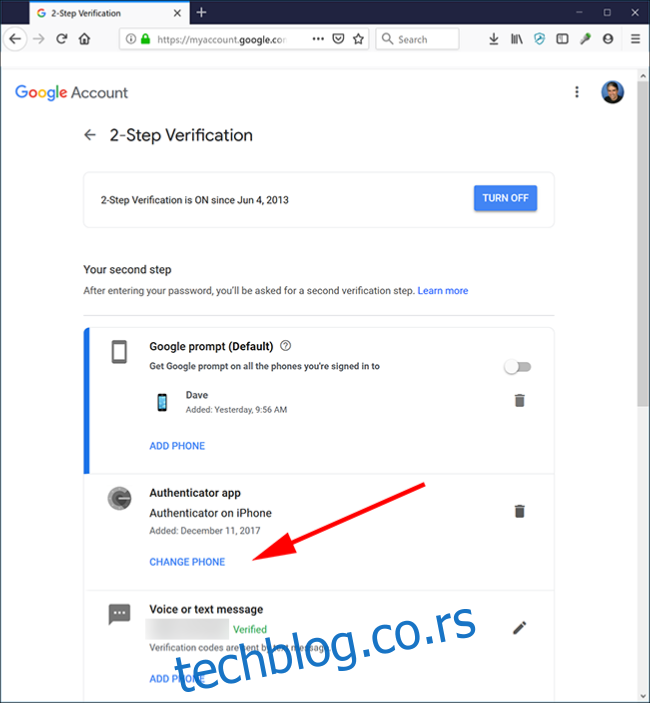
Одаберите врсту телефона на који мигрирате и кликните на „Даље“.

Сада би требало да видите екран „Подешавање аутентификатора“, заједно са бар кодом. Отворите Гоогле Аутхентицатор на новом телефону и пратите упутства да бисте скенирали бар код. Додирните „Подешавање“, а затим „Скенирај бар код“.
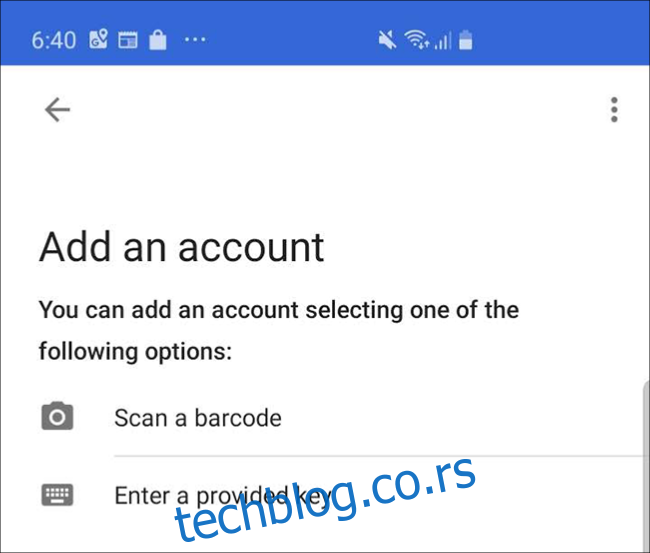
Након скенирања, желећете да унесете једнократни код да бисте проверили да ли ради.

Пренесите своје кодове Гоогле аутентификатора за друге сајтове
Цонгратс! Сада сте преместили Гоогле-ов код за аутентификацију на нови телефон, али то је све; једина услуга коју сте поставили је Гоогле. Вероватно још увек имате гомилу других апликација и услуга повезаних са Гоогле Аутхентицатор-ом — можда Дасхлане, Слацк, Дропбок, Реддит или друге. Мораћете да мигрирате сваки од ових, један по један. Ово је део који одузима много времена на који смо раније алудирали.
Али свеукупни процес је једноставан, чак и ако морате мало да потражите подешавања. Изаберите сајт или услугу која је наведена у вашој старој копији Гоогле Аутхентицатор-а (на старом телефону) и пријавите се на њену веб локацију или отворите апликацију. Пронађите 2ФА поставку тог сајта. Вероватно се налази у одељку налога, лозинке или безбедности на веб локацији, мада, ако услуга има мобилну или десктоп апликацију, можда је ту уместо тога. Пример: 2ФА подешавања за Дасхлане се налазе у апликацији за десктоп рачунаре, а не на веб локацији, док Реддит ставља 2ФА контроле на веб локацију у менију „Корисничка подешавања“, на картици „Приватност и безбедност“.
Када пронађете праве контроле, онемогућите 2ФА за ову локацију. Вероватно ћете морати да унесете лозинку за веб локацију или можда шифру за потврду идентитета, због чега ћете желети да стари телефон и његову копију Гоогле Аутхентицатор-а буду при руци.
Коначно, поново омогућите 2ФА, овог пута скенирајући КР код помоћу Гоогле Аутхентицатор-а на новом телефону. Поновите тај процес за сваки сајт или услугу наведен у вашој старој копији Гоогле Аутхентицатор-а.
Омогућите 2ФА на више од једног уређаја истовремено
У савршеном свету, 2ФА вам омогућава да потврдите своје акредитиве помоћу мобилног телефона или неког другог уређаја који стално носите са собом, којем само ви имате приступ. Ово отежава хакерима да преваре систем, јер (за разлику од добијања кодова путем СМС-а, што није посебно безбедно) не постоји лак начин да се лоши момци дочепају ауторизације другог фактора која се испоручује преко локалне апликације која постоји само у џепу.
Ево шта се дешава иза кулиса. Када додате нови сајт или услугу у Гоогле Аутхентицатор, он користи тајни кључ за генерисање КР кода. То, заузврат, информише вашу апликацију Гоогле Аутхентицатор како да генерише неограничен број једнократних лозинки заснованих на времену. Када скенирате КР код и затворите прозор прегледача, тај одређени КР код се не може поново генерисати, а тајни кључ се чува локално на вашем телефону.
Ако би Гоогле Аутхентицатор могао да се синхронизује на више уређаја, онда би тајни кључ или његови резултујући кодови за аутентификацију морали да живе негде у облаку, чинећи га рањивим на хаковање. Зато вам Гоогле не дозвољава да синхронизујете своје кодове на различитим уређајима. Међутим, постоје два начина за одржавање кодова за потврду идентитета на више уређаја одједном.
Прво, када додате локацију или услугу у Гоогле Аутхентицатор, можете да скенирате КР код на више уређаја одједном. Веб локација која генерише КР код не зна (или брине) да сте га скенирали. Можете га скенирати на било који број додатних мобилних уређаја, а свака копија Гоогле Аутхентицатор-а коју скенирате са истог бар кода ће генерисати исти шестоцифрени код.
Ипак, не препоручујемо да то радите на овај начин. Пре свега, ширите своје кодове за аутентификацију на више уређаја који могу бити изгубљени или украдени. Али, што је још важније, пошто нису баш синхронизовани, ризикујете да разни уређаји не буду синхронизовани један са другим. Ако треба да искључите 2ФА за одређену услугу, на пример, а затим је поново омогућите само на једном уређају, можда више нећете знати који уређај има најновије и исправне кодове за потврду идентитета. То је катастрофа која чека да се догоди.
Користите Аутхи да бисте ово учинили лакшим
Могуће је да синхронизујете своје кодове за аутентификацију на свим уређајима — једноставно то не можете да урадите са Гоогле Аутхентицатор-ом. Ако желите флексибилност да имате све своје 2ФА кодове на више уређаја, препоручујемо Аутхи. Ради са свим сајтовима и услугама које користе Гоогле Аутхентицатор, шифрује кодове помоћу лозинке коју наведете и чува их у облаку. Ово чини више уређаја и миграцију много лакшим, а шифрована синхронизација заснована на облаку нуди баланс сигурности и погодности.
Уз Аутхи, не морате да подешавате двофакторну аутентификацију за све своје уређаје сваки пут када пређете на нови телефон. Препоручујемо да пређете са Гоогле Аутхентицатор-а на Аутхи да бисте олакшали процес миграције на нови телефон у будућности.

